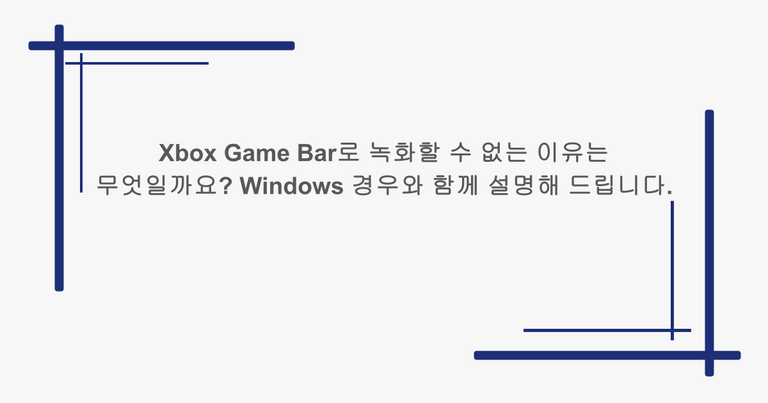e스포츠라는 단어가 탄생한 이래, 게임 플레이 화면을 녹화하고 나중에 검증하는 방식으로 플레이어의 실력을 키우는 사람들도 있을 것입니다. 하지만 Xbox Game Bar를 처음 사용하는 분들은 녹화가 안 되는 문제가 자주 발생하여, 힘들게 얻은 중요한 플레이 영상을 다시 볼 수 없는 경우가 있습니다. 이 글에서는 Xbox Game Bar의 녹화 기능이 왜 작동하지 않는지 설명해 드립니다. Windows 문제 해결 정보도 포함하고 있으니, PC 문제 해결에 참고하실 정보가 필요한 분들도 꼭 읽어보시기 바랍니다.
Xbox Game Bar로 녹화할 수 없는 이유
Xbox Game Bar로 녹화하려면, Windows 설정 애플리케이션을 열고 ‘게임’과 ‘Xbox Game Bar’를 순서대로 클릭하십시오. 열린 메뉴에서 ‘Xbox Game Bar를 사용하여 게임 클립, 스크린샷 기록 및 브로드캐스트’를 ‘켬’으로 설정해야 합니다. 이 설정을 켜지 않으면 Windows에서 단축키를 눌러도 Xbox Game Bar를 사용하여 녹화할 수 없습니다.
설정으로 해결할 수 있는 녹화 문제
Xbox Game Bar로 녹화할 수 없을 때는, ‘캡처’ 설정에서 녹화 영상이 저장되는 위치를 변경해 보십시오. 특히 PC 저장 공간을 나누어 사용하는 분들에게 흔히 발생하는 문제로, 기본 설정에서는 시스템 드라이브인 C 드라이브에 저장되도록 설정되어 있는 경우가 있습니다.
따라서 시스템 드라이브로 설정된 저장 공간의 용량이 부족하면, 드라이브 D에 여유 공간이 있어도 Xbox Game Bar가 용량 부족으로 판단하여 녹화할 수 없게 됩니다. 해결 방법은 Windows 설정 애플리케이션에서 ‘게임’과 ‘캡처’를 순서대로 클릭하고, 메뉴 상단에 있는 ‘저장 위치 변경’에서 여유 공간이 있는 저장 공간이나 폴더로 변경하는 것입니다.
백그라운드 녹화 설정 문제
Xbox Game Bar의 캡처 화면에서는 백그라운드 녹화 설정도 변경할 수 있는데, 이것이 녹화 불가 문제의 원인이 될 수 있습니다. 사실 백그라운드 녹화를 하려면 PC 사양이 어느 정도 높아야 합니다. 기본적으로 캡처 설정 항목은 ‘게임 플레이 중에 백그라운드에서 기록 안 함’으로 되어 있을 것입니다. 만약 ‘게임 플레이 중에 백그라운드에서 기록’으로 되어 있다면, 백그라운드 녹화 기능을 끄십시오.
비디오 프레임 속도로 인한 녹화 불가능 현상
비디오 프레임 속도는 얼마나 부드러운 영상이 될지를 수치화한 것으로, 설정에서 높은 수치로 설정하면 부드러운 녹화 영상이 됩니다. 다만, Xbox Game Bar의 녹화뿐만 아니라 게임 화면 녹화에는 요구되는 PC 사양이 높기 때문에, 사양 부족일 경우 설정해도 녹화할 수 없습니다.
녹화할 수 없을 때의 해결 방법은 프레임 속도 수치를 60fps에서 30fps로 낮추는 방법밖에 없으며, 30fps의 경우 녹화 영상이 끊기는 것처럼 보일 수 있으니 주의하십시오. 방법은 캡처 설정 메뉴에 프레임 속도 항목이 있으니, PC 사양에 맞춰 프레임 속도를 변경하십시오.
전체 화면으로 해결할 수 있는 녹화 문제
일부 게임은 전체 화면 모드와 Xbox Game Bar를 함께 사용하면 녹화할 수 없는 것으로 알려져 있습니다. 녹화 환경에 따라 다르므로 어떤 게임 타이틀에서 문제가 발생하는지 일률적으로 소개할 수는 없지만, 전체 화면 모드를 해제하면 해결될 수 있는 경우가 있습니다. 전체 화면 모드는 Alt 키를 누른 채 Enter 키를 누르면 해제할 수 있으며, 같은 조작을 한 번 더 하면 다시 전체 화면 모드로 설정할 수 있습니다.
Xbox Game Bar로 쾌적하게 녹화할 수 있는 PC 사양
PC 사양이 Xbox Game Bar로 녹화할 수 없는 원인일 때는, PC를 새로 구입하는 방법을 추천합니다. 또한, 게임 화면 녹화에는 그래픽 카드의 사양이 크게 관련되므로, 데스크톱 PC의 경우 그래픽 카드만 변경하여 해결할 수 있는 경우가 있습니다. 우선 그래픽 카드만 변경할 예정인 분은 PC의 CPU가 i5 또는 Ryzen 5 이상인지, 메모리가 DDR4 이상인지 확인하십시오. 조건을 충족하지 못하면 그래픽 카드를 변경하더라도 Xbox Game Bar로 인한 녹화 불가 문제가 해결될 가능성은 매우 낮습니다.
특히 OS가 Windows 10인 분들은 주의가 필요하며, 그래픽 카드뿐만 아니라 PC 전체 사양이 부족할 수 있으므로, 새 PC를 구입하는 것을 추천합니다.
녹화 가능한 그래픽 카드
그래픽 카드가 원인이 되어 Xbox Game Bar 녹화 불가 문제에 직면한 분들은 예산에 맞는 칩셋을 탑재한 그래픽 카드를 선택하십시오. 저렴하면서도 쾌적하게 녹화하고 싶은 분들에게는 NVIDIA의 GeForce RTX 30 시리즈를 추천합니다. 비교적 널리 사용되는 것은 5만 엔대(약 50만 원)에 구입할 수 있는 RTX 3060 칩셋으로, 게임 방송 진행자나 Vtuber도 사용하고 있으니, 좋아하는 분과 같은 그래픽 카드로 맞춰보는 것도 추천합니다. 참고로 고화질의 3D CG 게임을 녹화할 경우에는 RTX 3060이 다소 성능이 부족하다고 느낄 수 있으므로, 7만 엔대(약 70만 원)의 RTX 3070 시리즈를 추천합니다.
어떤 게임이든 쾌적하게 녹화하고 싶을 때의 그래픽 카드
Xbox Game Bar 녹화 불가 문제를 절대 겪고 싶지 않은 분들에게는 10만 엔(약 100만 원)이 넘는 RTX 50 시리즈를 추천합니다. RTX 50 시리즈 중에는 30만 엔(약 300만 원) 이상의 고가 그래픽 카드도 있지만, 이를 탑재하면 여러 게임을 동시에 실행하면서 녹화하는 등의 고성능 작업도 가능합니다. 따라서 여러 사람이 대화하면서 다양한 게임의 전황을 녹화해 두고 싶은 분들에게 특히 추천합니다.
요약
Xbox Game Bar로 녹화할 수 없을 때는, 먼저 설정 화면을 다시 확인하고 이상이 없다면 PC 교체를 고려해 보십시오. 특히 그래픽 카드는 화면 녹화에 크게 관여하는 부품이므로, 되도록 처리 능력이 빠른 칩셋을 탑재한 유형을 추천합니다. 특히 NVIDIA의 GeForce RTX 30 시리즈는 가성비가 좋으므로, 예산이 적은 분들에게도 추천하는 그래픽 카드입니다.